Google Formlar'da sıralama soruları ekleme
- Google Formlar’ı açın ve yeni bir form oluşturun
- Yeni bir form oluşturduysanız, bir başlık ve açıklama ekleyin
- Soru alanına sıralama sorunuzu ekleyin
- Açılır menüyü tıklayın, Çoktan seçmeli ızgara seçeneğini seçin
- Satırlar ve sütunlar görünecektir
- Açma kapama düğmesine tıklayın
- Üç noktayı tıklayın, Sütun başına yanıtla sınırlı seçeneğini seçin
- Boyama paleti simgesine tıklayın
- Formunuzu ön izleyin ve sonlandırın
- Formu yayınlayın
Etkileşimli adım adım eğitim
Bir anket hazırlarken, bazı sorulara sadece “evet” veya “hayır” yerine daha ayrıntılı yanıtlar isteyebilirsiniz. Ancak çoktan seçmeli bir soru her zaman uygun olmayabilir, bu yüzden sıralama soruları kullanışlıdır.
Adından da anlaşılacağı gibi, sıralama soruları, kullanıcıların yanıtlarını belirli bir sıraya göre sıralamalarına olanak tanıyan bir tür çoktan seçmeli anket sorusudur. Bu tür sorular, insanların tercihleri hakkında bilgi sağlayabilir veya bir konudaki bilgi seviyelerini ortaya çıkarabilir.
Çevrimiçi testler ve anketler oluşturma konusunda deneyimliyseniz, muhtemelen en az bir kez Google Formlar kullanmışsınızdır. Neyse ki, bu çok yönlü platform, biraz ince ayar ile kendi sıralama sorunuzu oluşturmanıza olanak tanır. İşte bu soruları Google Formlar’a nasıl ekleyeceğinizin yanı sıra anketler ve testler oluşturmak için alternatif çözümler hakkında ayrıntılı bir kılavuz.

Google Formlar’a en iyi alternatif mi aranıyor?
Jotform’un tam özellikli form oluşturma çözümü mobil uyumludur ve sektördeki en fazla entegrasyona sahiptir. Ödemeleri toplamak, iş akışlarını otomatikleştirmek, potansiyel müşteriler toplamak ve daha fazlası için kullanın.
Sıralama sorusu nasıl çalışır?
Sıralama sorusu, yanıtlayanların seçenekleri tercih veya önem sırasına göre düzenlemelerini isteyen bir tür çoktan seçmeli anket sorusudur — esasen, öğeleri en önemliden en az önemliye kadar sıralarlar. Sıralama soruları, bazı yönlerden çoktan seçmeli sorulara benzer. Her iki durumda da, anket oluşturucu tüm yanıt seçeneklerini sunar. Ancak bir sıralama sorusunda, yalnızca tek bir doğru cevap yoktur.
Araştırmacılar genellikle bu soruları, insanların bir ürün, hizmet veya konseptin farklı özelliklerine nasıl öncelik verdiğini anlamak ve verilerdeki kalıpları ve eğilimleri bulmak için kullanır. Örneğin, bir anket müşterilere akıllı telefon özelliklerini önem sırasına göre sıralamalarını isteyebilir, böylece üreticiler bunlara gelecekteki ürün geliştirmelerinde daha iyi öncelik verebilir.
Neden sıralama soruları kullanabilirsiniz?
Sıralama soruları, her tür anket veya test için uygun değildir, tıpkı çoktan seçmeli veya boşluk doldurma sorularının her zaman uygun olmayabileceği gibi. İşte bir anket veya testte sıralama sorularını kullanmayı düşünebileceğiniz dört neden:
- Tercihleri anlamak için: Sıralama soruları, yanıtlayanların bir listedeki her bir öğeye veya seçeneğe tercihlerini iletmek için sayısal bir değer veya sıralama atamasına olanak tanır. Örneğin, bu yöntem, yetenek yarışmalarında izleyici üyelerinin favori performansçılarını belirlemeye yardımcı olur.
- Öncelikleri belirlemek için: Sıralama soruları, yanıtlayanların her bir öğe veya seçenek hakkında ayrı sorular sormadan birden çok öğeyi veya seçeneği aynı anda değerlendirmesine ve karşılaştırmasına olanak tanır. Örneğin, sıralama soruları, sivil veya örgütsel liderlere gelecek dönem için hangi konulara öncelik vermeleri gerektiği konusunda daha fazla içgörü sunabilir.
- Kalıp ve eğilimleri belirlemek için: Sıralamaları genel olarak analiz ederek, araştırmacılar hangi öğelerin veya seçeneklerin en önemli veya tercih edilen olduğunu ve sıralamaların farklı insan grupları arasında nasıl farklılık gösterdiğini belirleyebilirler.
- Takasları analiz etmek için: Yanıtlayanların çeşitli seçenekleri sıralamasına olanak tanıyarak, araştırmacılar insanların bu seçenekler arasında nasıl karar verdiklerini veya takas yaptıklarını daha iyi anlayabilirler. Bu tür bir değerlendirme, daha fazla bölge sıralı tercih oylama sistemlerine geçerken politikada bile daha yaygın hale geliyor.
Bunu biliyor muydunuz…
Kendi sıralama formunuzu ücretsiz olarak Jotform ile oluşturun ve neden en iyi Google Formlar alternatifi olduğumuzu görün.
Google Formlar’da sıralama soruları için kullanım örnekleri
- Politik anketler. Sıralama soruları, belirli siyasi konular hakkında insanların ne kadar güçlü hissettiklerini diğer konularla ilişkili olarak belirlemenize yardımcı olabilir. “Sizin için en önemli olan konulara göre aşağıdaki sorunları sıralayın” gibi bir sıralama sorusu kullanabilirsiniz.
- Pazar araştırması. Müşterilerinizin hangi ürünleri veya özellikleri en çok istediğini veya kullandığını görmek istiyorsanız, sıralama soruları büyük bir yardım olabilir. Bu durumda, “Hangi özelliği en çok kullandığınıza göre her bir özelliği sıralayın” gibi bir sıralama sorusu, hangi özelliklere öncelik vermeniz gerektiğini anlamanıza yardımcı olur.
- Çalışan geri bildirimi. Doğru geri bildirim toplamak için iş yerinde sıralama sorularını kullanın. Örneğin, çalışanlardan faydaları önem sırasına göre sıralamalarını isteyin.
- Müşteri memnuniyeti anketleri. Müşteri memnuniyetini ölçmek, sıralı sorularla kolaydır. Örneğin, birden fazla ürüne sahip bir teknoloji girişimiyseniz, “Hangi ürünlerin en fazla iyileştirilmesi gerektiğine dair aşağıdaki ürünleri sıralayın” gibi sorular sorabilirsiniz. Bu bilgi size öncelikleri belirlemenizde yardımcı olabilir.
- Sınıf anketleri. Bir eğitimciyseniz, öğrenci katılımının üretken bir sınıf için anahtar olduğunu anlarsınız. Sıralama soruları içeren anketler sunmak, öğrencilere bir ses verir. Hangi konularda daha fazla yardıma ihtiyaç duyduklarını veya sınıfta hangi filmleri izlemeyi tercih ettiklerini sormak için kullanın.
Google Formlar’a sıralama sorusu nasıl eklenir?
Google Formlar, anketler, testler ve sınavlar dahil olmak üzere çeşitli form şablonları sunan güçlü bir araçtır. Evet/hayır, çoktan seçmeli ve boşluk doldurma soru formatlarına ek olarak, platform kullanıcıların sıralama soruları oluşturmasına olanak tanır.
Google Formlar’da sıralama sorusu yapabilir misiniz? Cevap evet ve işte Google Formlar’da sıralama soruları eklemenin adım adım yolu:
- Google Formlar’ı açın ve yeni bir form oluşturun veya mevcut bir dosyayı açın.
- Yeni bir form oluşturduysanız, en üstte bir başlık ve açıklama ekleyin.
- Soru alanına sıralama sorunuzu ekleyin. Örneğin, liderlerin yaklaşan dönemlerinde hangi sorunları ele alması gerektiğine dair bir anket yapıyorsanız, şu talimatı kullanabilirsiniz: “Lütfen bu sorunları, yaklaşan çeyrek için en önemliden en az önemliye doğru sıralayın.”
- Soru kutusunun sağ üst köşesindeki açılır menüyü tıklayın ve soru türleri hakkında daha fazla seçenek için Çoktan seçmeli ızgara seçeneğini seçin.
- Google Form sıralama sorusunun altında satırlar ve sütunlar görünecektir. Sıralama sorunuz için seçenekleri eklemek için bu formatı kullanacaksınız. Her satır, yanıtlayanların sıralamasını istediğiniz bir seçenek olmalı ve her sütun bir sıralama seçeneğidir. Örneğin, her satır “şeffaflığı artırma” veya “harcamaları azaltma” gibi bir sorun olmalıdır. İlgili sütun ise yanıtlayanların satırları sıralamak için kullanacağı sayılar olmalıdır (aşağıdaki ekran görüntüsüne bakın).
- Tüm seçenekleri doldurduktan sonra, formu bir sıralama sorusu olarak işlev görecek şekilde ayarlayın. Sağ altta, yanıtlayanların her seçeneği sıralaması için Her satıra yanıt zorunlu yazısının yanındaki açma kapama düğmesine tıklayın. Bu, kullanıcıların seçenekleri geçmesini engeller ve her seçimin bir sıralama olarak sayılmasını sağlar.
- Daha sonra, yanıtlayanların her sıralamayı yalnızca bir yanıtla eşleştirmelerini sağlayın. Aksi takdirde, yanlışlıkla aynı sıralamayı birden çok seçeneğe verebilirler ve verilerin tamamen geçersiz olmasına neden olabilirler. Bunu yapmak için açma kapama düğmesinin yanındaki üç nokta simgesine tıklayarak yeni bir menü açın. Ardından, Her sütuna bir yanıtla sınırlayın seçeneğini belirleyin. Yanıtlayanlar birden fazla seçenek için aynı sıralamayı seçmeye çalışırsa bir hata mesajı görünür.
Pro Tip
Her sütuna bir yanıtla sınırlayın seçeneğini seçebileceğiniz aynı menüde, Satır sırasını karıştır seçeneği de bulunur. Bu, seçeneklerin her yanıtlayan için ve her anketi yeniden yüklediklerinde görüneceği sırayı değiştirerek kullanıcıların yanıtlarını etkileme riskini azaltacaktır.
- Anketin görünümünü özelleştirmek için ekranın üstündeki boyama paleti simgesine tıklayarak tema düzenleme menüsünü açın. Google Formlar, kullanıcıların birden fazla tema seçmelerine, kendi görüntülerini yüklemelerine ve formlarının tasarımında başka değişiklikler yapmalarına olanak tanır.
- Formunuzu ön izleyin ve son haline getirin. Formun görünümünü ve hissini düzenlemeyi bitirdiğinizde, formun ön izlemesini oluşturmak için üst menüdeki göz simgesine tıklayın. Daha fazla düzenleme yapmanız gerekiyorsa, ön izlemeyi kapatın ve değişiklikleri yapın.
- Google Form sıralama anketini dağıtmak için ekranın sağ üst köşesindeki Yayınla düğmesine basın ve yanıtlayıcıları ayarlayın.
Google Form sıralama sorularının yetersiz kaldığı noktalar
Google Formlar, her tür ankete sıralama soruları eklemeyi mümkün kılar, ancak platformun birkaç sınırlaması vardır.
Google Form sıralamasının neden yeterli olmayabileceği işte bu yüzden.
1. Karmaşık kurulum
Google Formlar’da açılır menü, onay kutusu ve çoktan seçmeli sorular oluşturmak basit olsa da, sıralama soruları karmaşık bir çözüm gerektirir. Yukarıda belirtildiği gibi, bir sorunun doğru bir şekilde yanıtları sıralayacak şekilde biçimlendirilmesi oldukça karmaşık olabilir ve gerekenden daha fazla zaman alabilir. Ve ayarlama sırasında bir hata yaparsanız, bu, sorunun çalışmasını veya doğru sonuçlar vermesini engelleyebilir.
2. Manuel analiz
Google Formlar’ın sıralama sorularına verilen yanıtları gösterme şekli, sonuçları net bir şekilde görmeyi zorlaştırır. İdeal olarak, Google Formlar tüm anket yanıtlarını sayar ve yanıtları en popülerden en az popüler veya önemli olana kadar otomatik olarak sıralar. Bunun yerine, platform verileri her sıralama için her bir öğenin aldığı toplam oy sayısını gösteren bir çubuk grafik formatında gösterir.
Yukarıdaki örnekte görebileceğiniz gibi, “Şeffaflığı artırma” en önemli ve en az önemli sorun olarak birer oy aldı, ikinci en önemli sorun olarak dört oy aldı ve üçüncü ve dördüncü en önemli sorunlar olarak sıfır oy aldı. Genel bir sıralama elde etmek için tüm verileri analiz etmek için ne kadar iş yapılması gerektiğini fark edin.
Hangi sorunun ele alınması gereken en önemli olduğunu belirlemek imkansızdır, aksi halde tüm yanıt verilerini dışa aktararak manuel olarak saymanız gerekir.
3. Daha az şablon seçeneği
Google Formlar’ı kullandığınızda, anket bağlantısını alan herkes onun Google Formlar’dan geldiğini bilir. Tüm Google Formlar temelde aynıdır, sadece bazı tema renklerini ve yazı tiplerini değiştirebilirsiniz. Bu, arkadaşlarınızdan ve sevdiklerinizden bilgi toplamak istiyorsanız sorun değil — ancak müşterilerden geri bildirim topluyorsanız, profesyonel olmayabilir.
4. Sınırlı entegrasyonlar
Google Formlar, G-Suite evreninin bir parçası olan her uygulama ile sorunsuz bir şekilde entegre olur — ve neredeyse başka hiçbir şeyle. Anket yanıtlarını müşteri ilişkileri yönetimi (CRM) platformunuza kaydetmek veya bir yanıtlayanın yanıtlarına dayalı e-postalar göndermek istiyorsanız, manuel çaba harcamadan yapmanın bir yolu yok. Üçüncü taraf eklentiler indirirseniz bazı otomasyonlar kurabilirsiniz, ancak eklenti geliştiricileri güvenilir olmayabilir ve güvendiğiniz bir eklenti çalışmayı durdurabilir ve düzeltme yapmanız için bir yolunuz olmayabilir.
Jotform: Google Form sıralama anketlerine harika bir alternatif
Sıralama soruları, yanıtlayanlarınızın değerleri ve öncelikleri hakkında bilgi sağlar. Bu bilgileri onlardan toplamak zor olmamalıdır. Sıralama soruları eklemeyi kolaylaştıran sağlam ve kullanımı kolay bir form oluşturucu istiyorsanız, Jotform‘dan başkasına bakmayın.
Platform, kullanıcıların veri toplamak için ihtiyaç duydukları anketler, testler, sınavlar ve diğer çevrimiçi formları oluşturup paylaşmasına olanak tanır. Jotform, tablolar, iş akışı oluşturucular ve diğer çözümlerin yanı sıra 10.000’den fazla özelleştirilebilir form şablonuyla dolu bir kütüphane sunar. Her form tamamen özelleştirilebilir ve kullanıcıların kuruluşlarının markalarını yansıtmak ve daha tutarlı ve profesyonel bir sunum yaratmak için renkler, yazı tipleri, görüntüler ve diğer özellikler üzerinde tam kontrol sahibi olmalarını sağlar.
Özelleştirme ve soru türleri için daha fazla yerleşik seçeneğe ek olarak, Jotform, Google Formlar’dan daha kolay kullanılabilir. Hatta formları kurmanın daha hızlı ve daha basit bir yolunu ve daha iyi analizleri elde edersiniz. Platform, Google Formlar’la bulacağınız tüm soru türlerini ve daha fazlasını destekler, ancak her şeyi kullanıma hazır hale getirmek için çok çaba sarf etmeniz gerekmez.
Jotform’a sıralama soruları nasıl eklenir?
Jotform’da bir sıralama sorusu oluşturmak, Google Formlar’a göre çok daha basittir, ancak Jotform’un Sıralanabilir Liste widget’ını kullanmanız gerekmektedir. İşte Jotform’da bir sıralama sorusu oluşturmanın yolu.
- Yeni bir form oluşturun veya düzenlemek istediğiniz mevcut bir formu açarak Form Oluşturucu‘ya girin.
- Ekranın sol üstündeki Form Elemanı Ekle düğmesine tıklayarak form elemanları menüsünü açın.
- Menünün üst kısmındaki Widget’lar sekmesine tıklayın ve Sıralanabilir Liste widget’ını arayın.
- Widget’ı formunuza yerleştirmek için sürükleyip bırakın.
- Sağ taraftaki liste öğeleri kutusunda, istediğiniz kadar sıralama seçeneği ekleyin. Öğeleri ayırmak ve kendi satırlarında görünmelerini sağlamak için Enter tuşuna basın.
- Widget’ı Güncelle düğmesine tıklayın, liste öğeleri ana ekranda görünecektir.
- Son olarak, liste öğelerinin üstüne bir soru ekleyin. Anketinizin nasıl göründüğünü görmek için Formu Önizle düğmesini etkinleştirin.
- Yayınla düğmesine tıklayın ve anketiniz hazır. Jotform, formunuzu dilediğiniz kişilerle paylaşmanızı kolaylaştıran bir bağlantı oluşturur. Yayınla sekmesinde ayrıca formunuzu e-posta ile göndermek, paylaşmak için bir QR kodu oluşturmak veya bir web sitesine yerleştirmek için seçenekler görürsünüz.
İşte Jotform’da görünen “Yeni Bir Gündem Belirleme” anketimiz. Yanıtlayanlar, tercih ettikleri sıraya göre seçenekleri sadece sürükleyip bırakabilirler.
Sıralama soruları, araştırmacılar, pazarlamacılar, liderler ve diğer karar vericiler için hizmet verdikleri insanların neyi en önemli gördüklerini anlamak için son derece faydalıdır. Şirketler için bu tür veriler, hangi ürünleri piyasaya sürmeleri gerektiğine veya bir hizmetin müşteri memnuniyetini artırmak için nasıl değiştirilmesi gerektiğine öncelik verilmesine yardımcı olur. Sivil liderler için ise sıralama soruları, seçmenlerin yaklaşan bir dönemden beklentilerini ve bir liderin performansını değerlendirmek için kullanacakları ölçütleri vurgulamaya yardımcı olur. Bu içgörüler, sınırlı kaynaklarınız olduğunda veya takaslar yapmanız gerektiğinde kullanışlıdır.
Sıralama soruları, anket oluşturucuların yanıtlayanlara daha iyi hizmet vermek için ihtiyaç duydukları geri bildirimi almalarına yardımcı olabilir. Sıralama sorusu anketleri oluşturma nedeniniz ne olursa olsun, Jotform veri toplamak ve analiz etmek için gerekli tüm araçlara sahiptir. Bugün yeni bir form ile Başlayın.
Fotoğraf: Social Mode on Unsplash



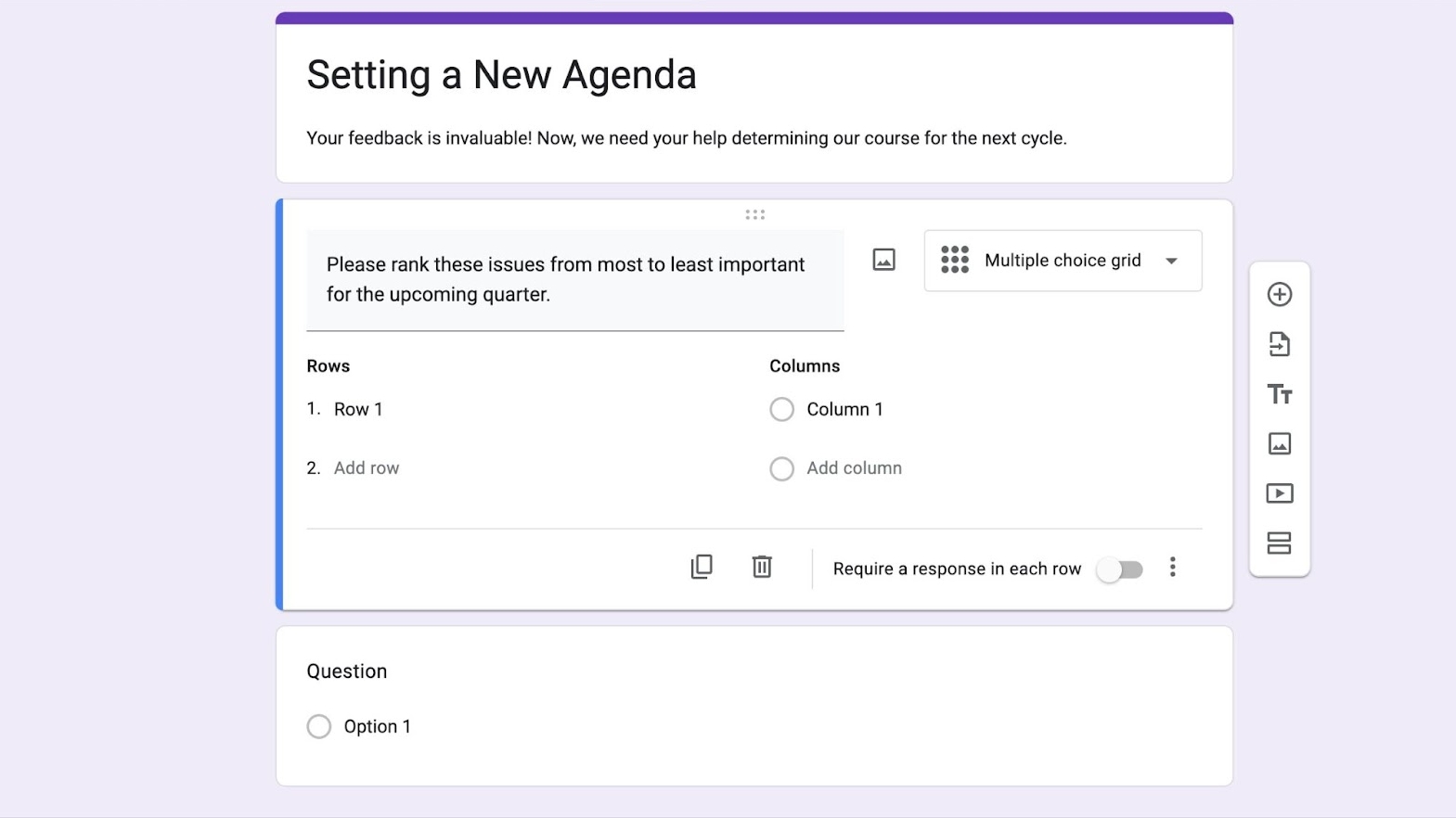
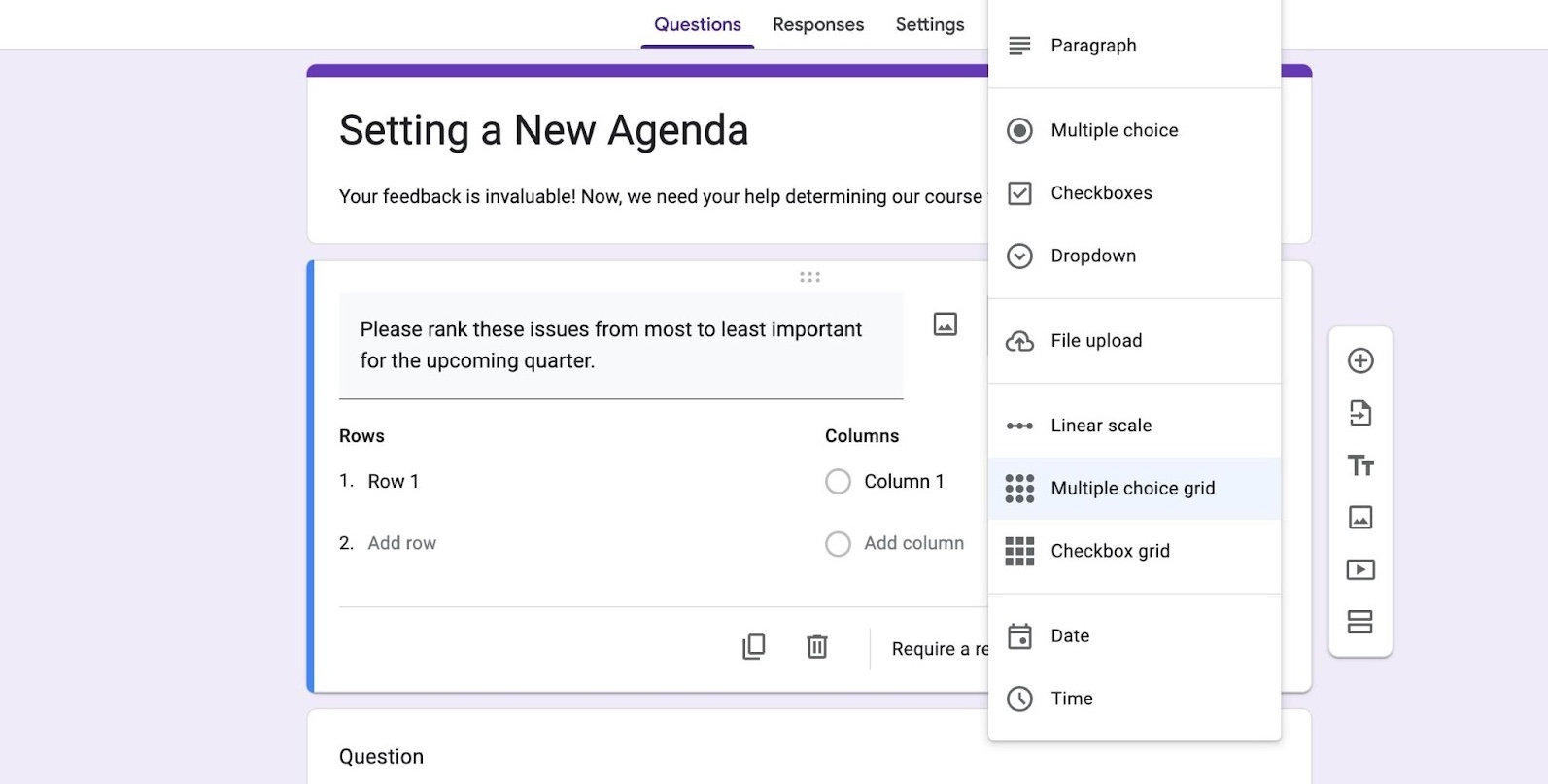
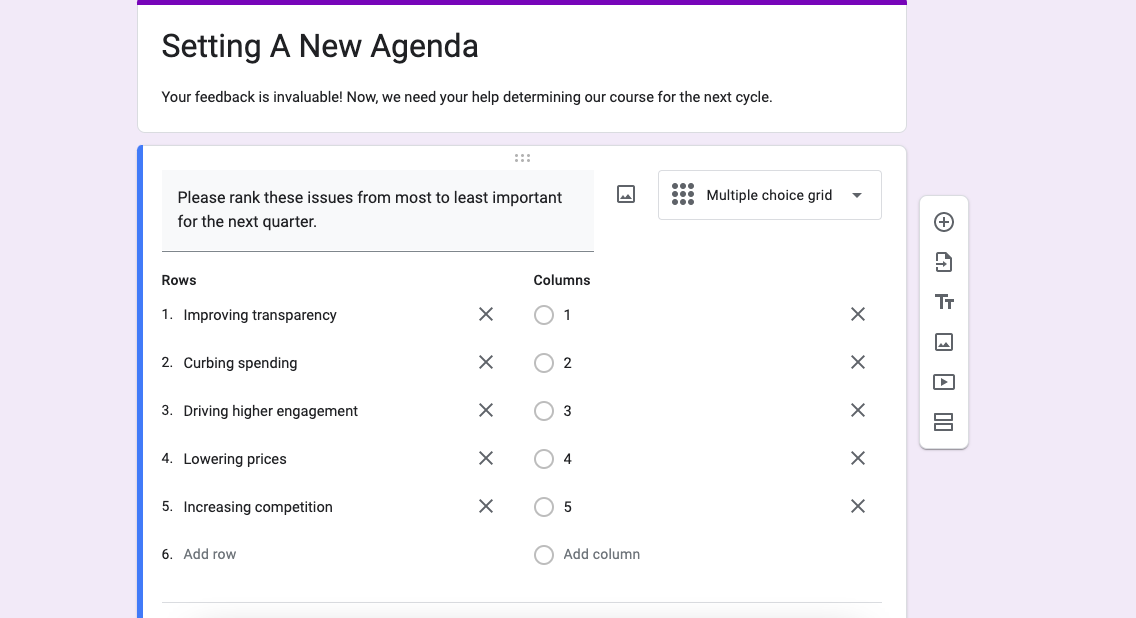
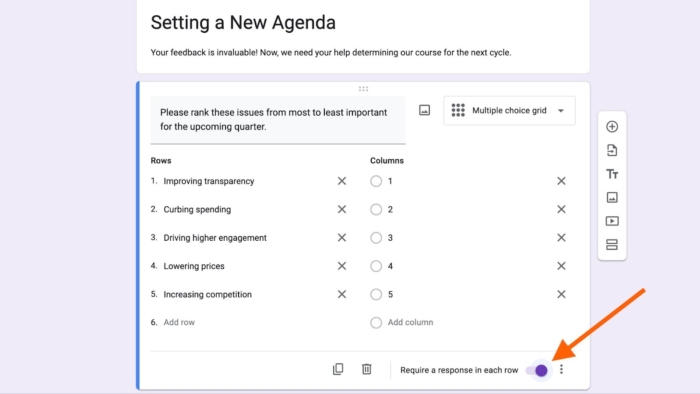
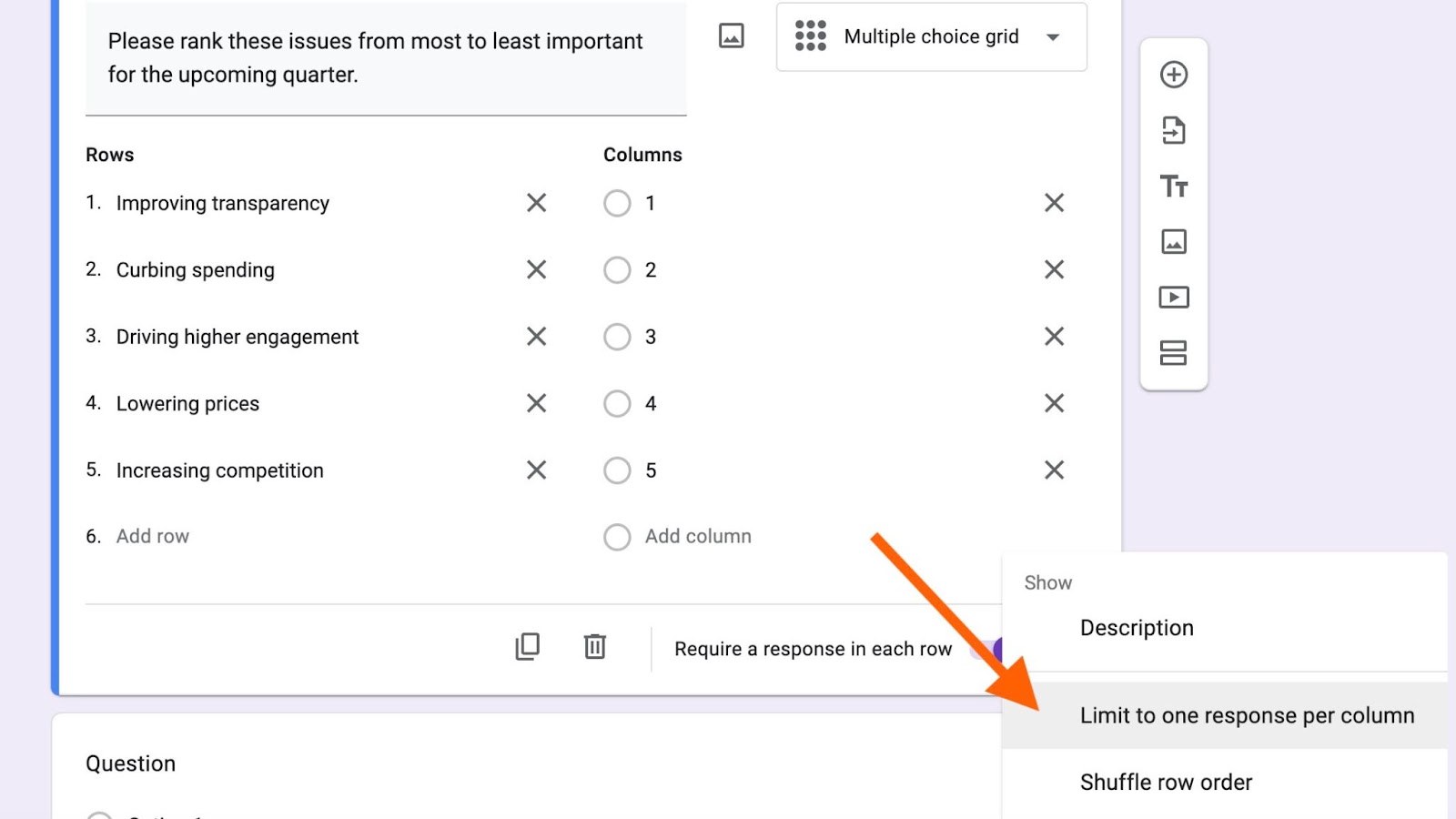
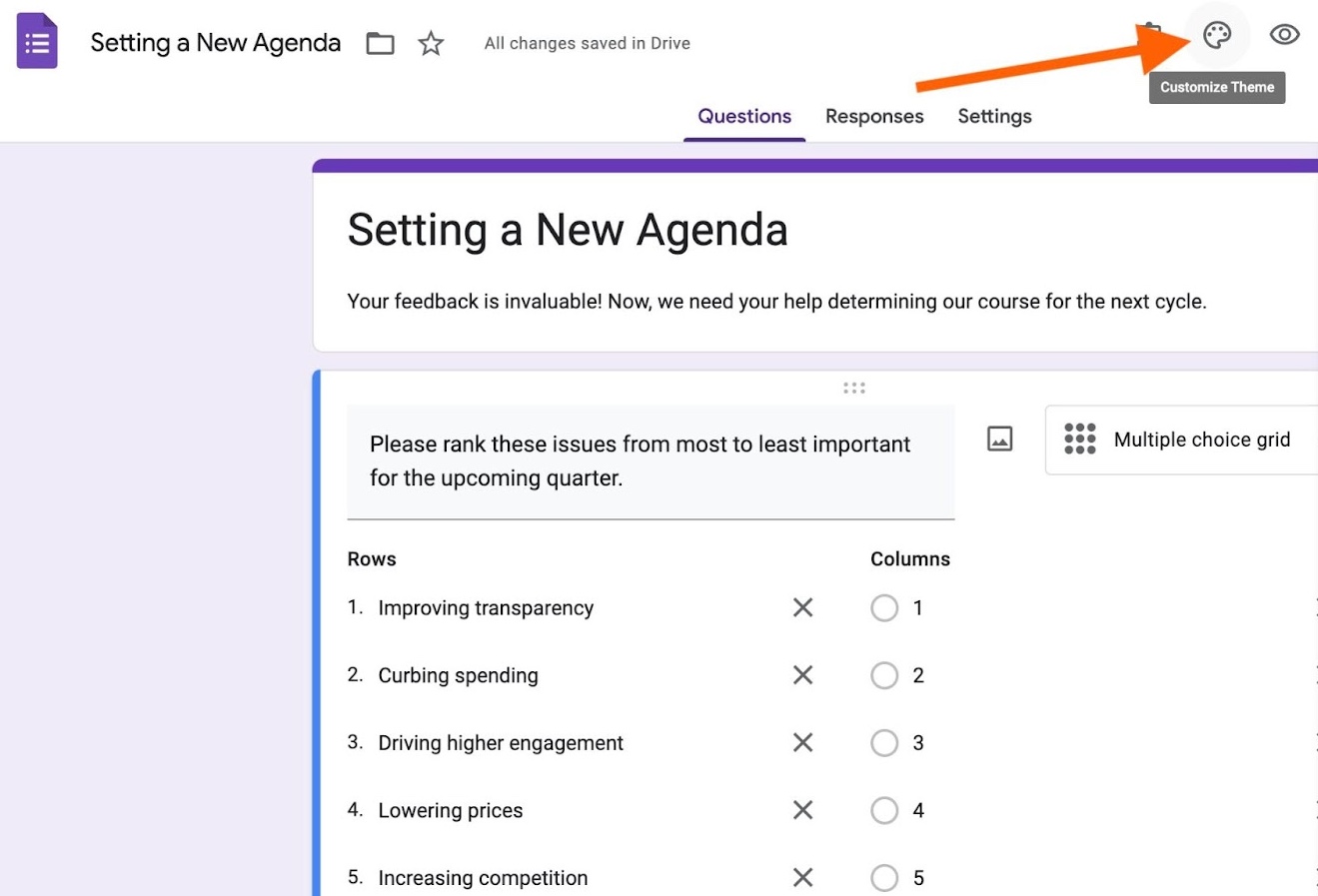
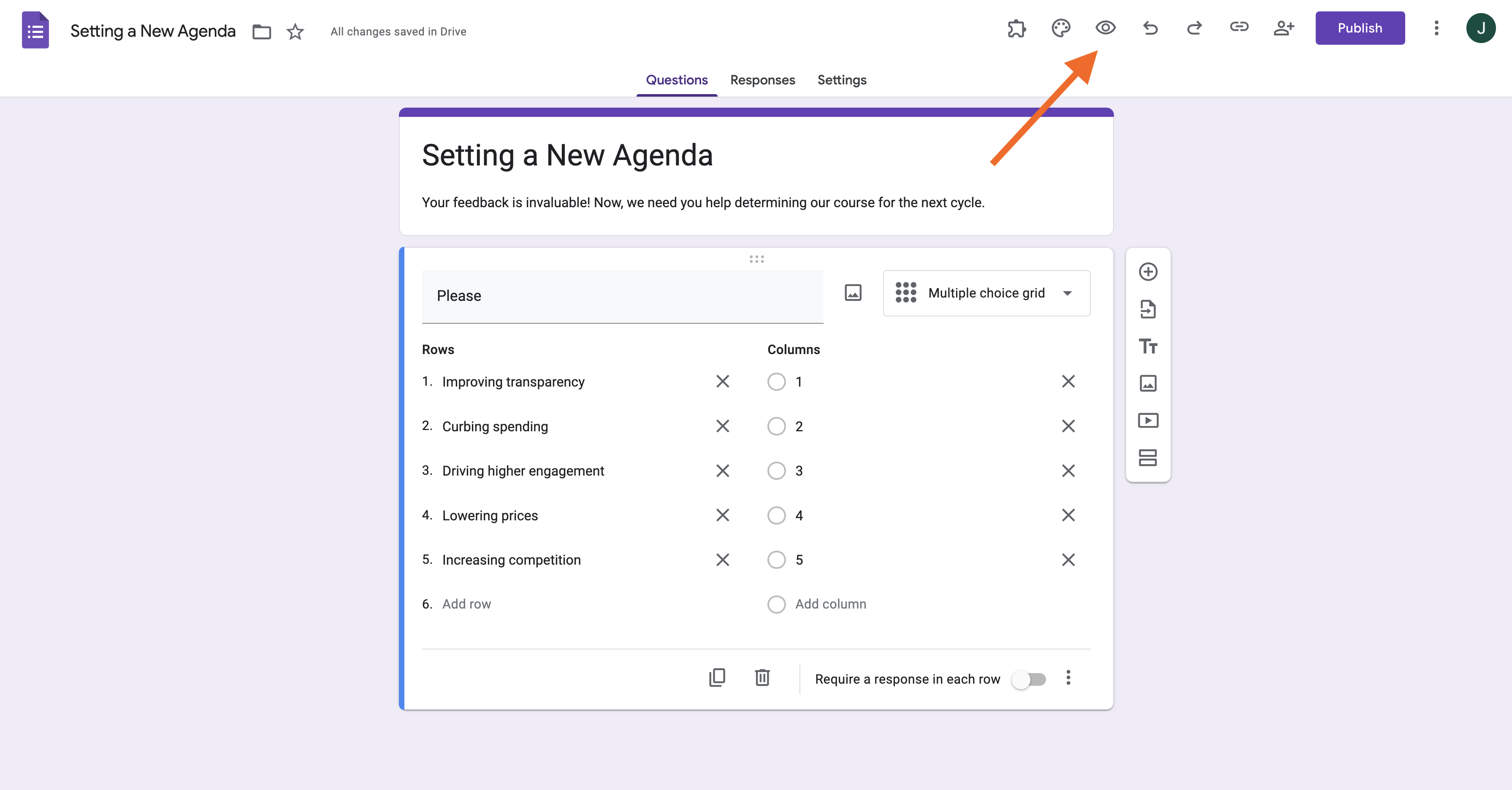
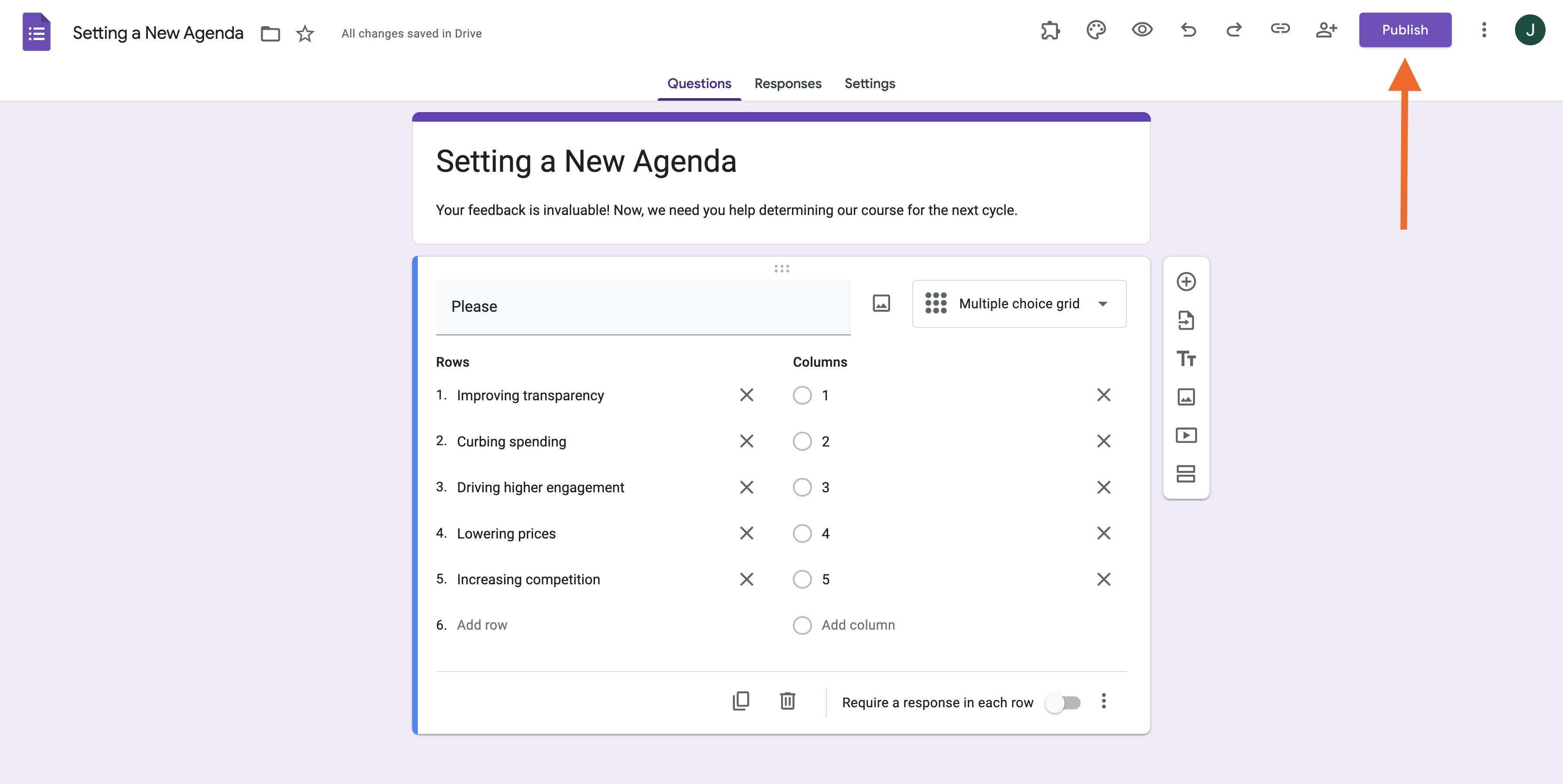
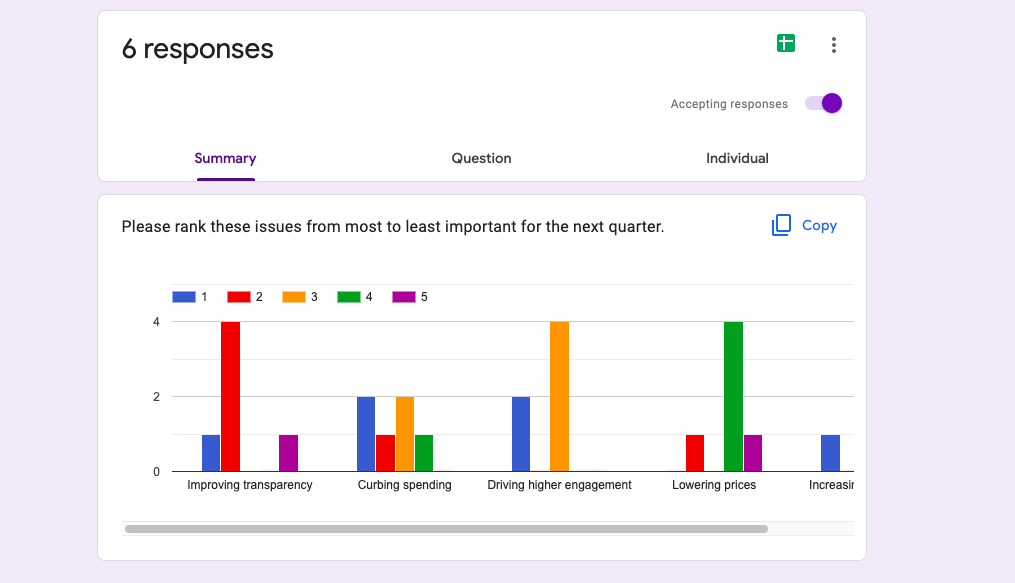
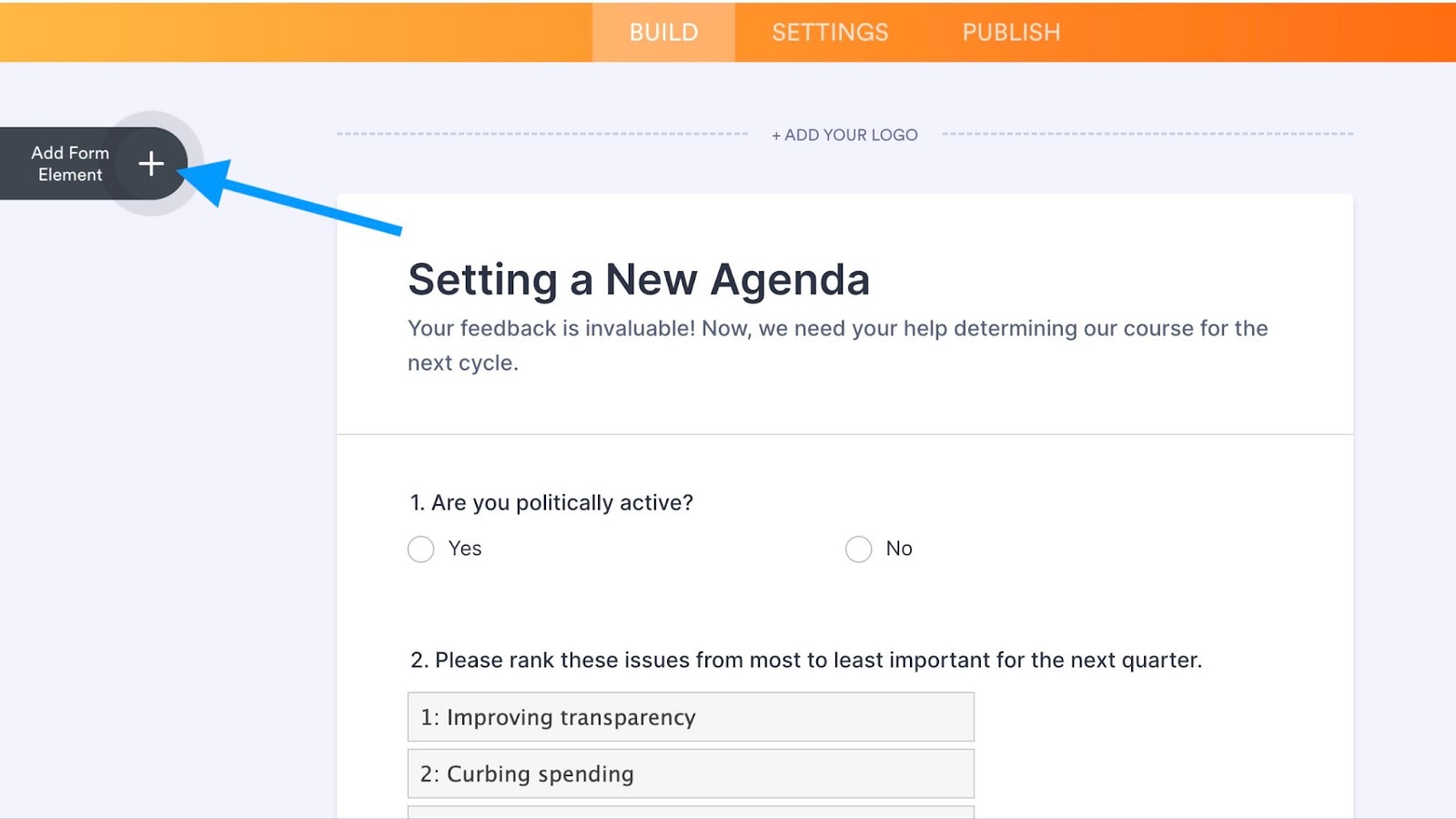
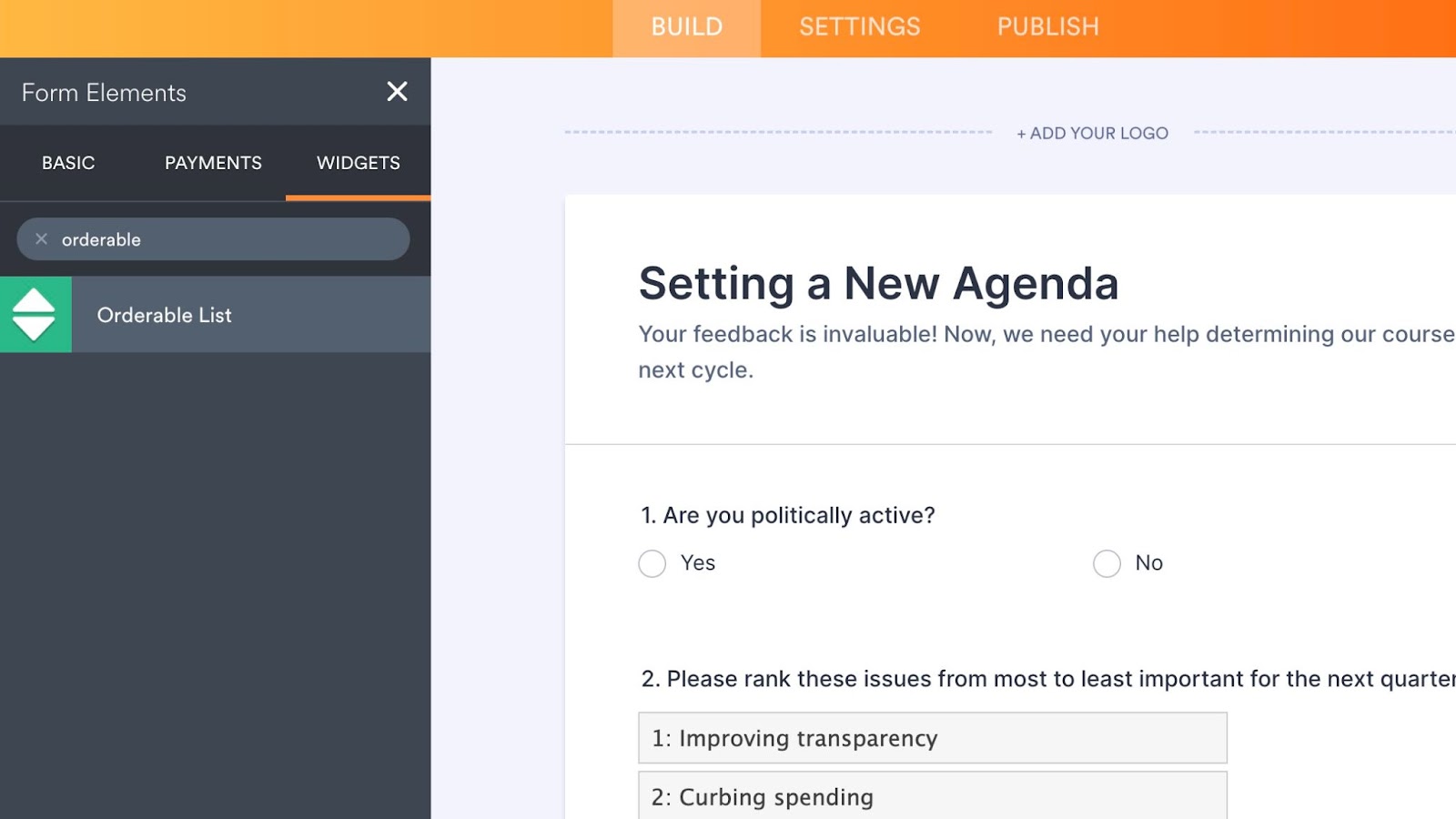
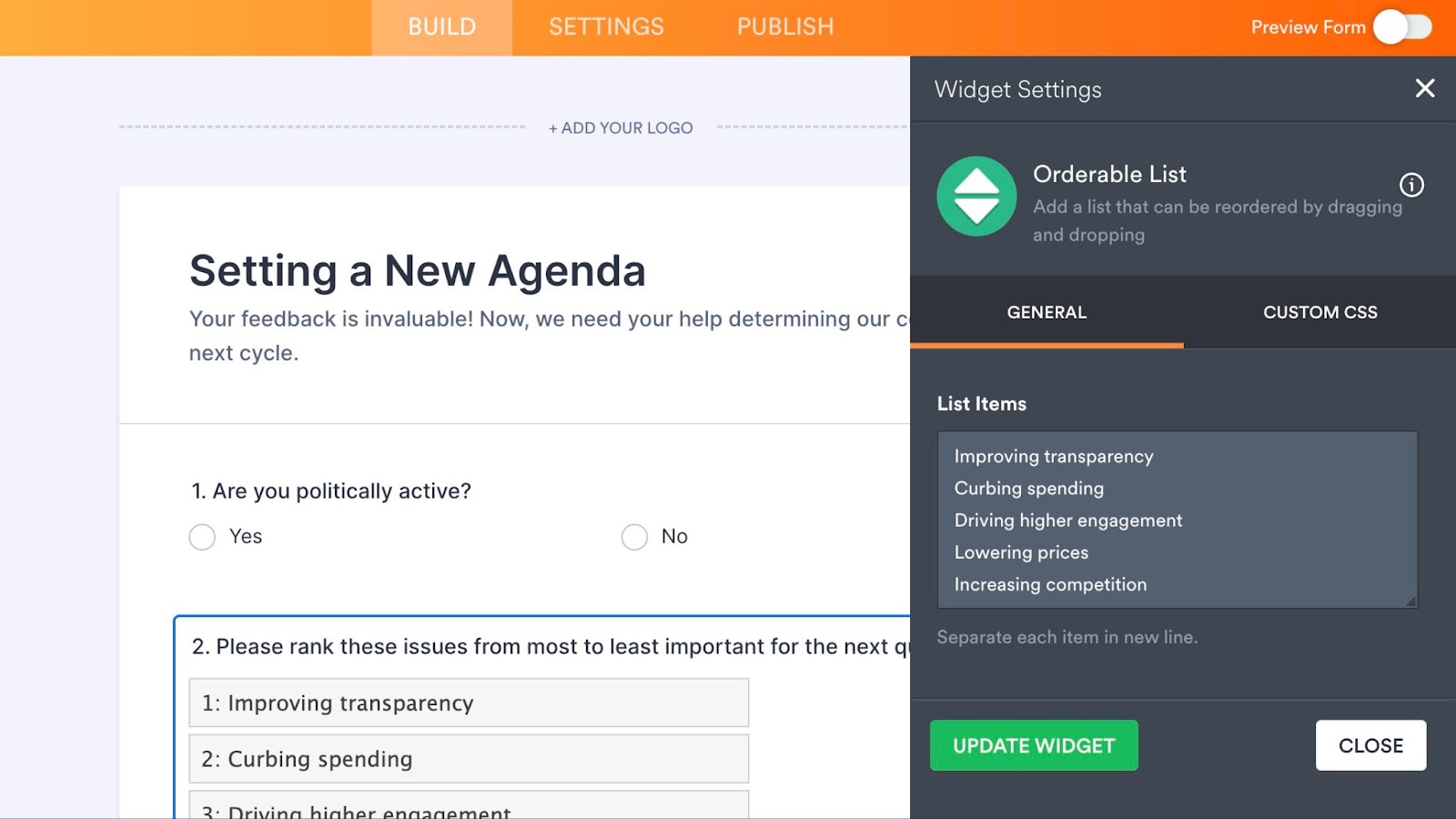
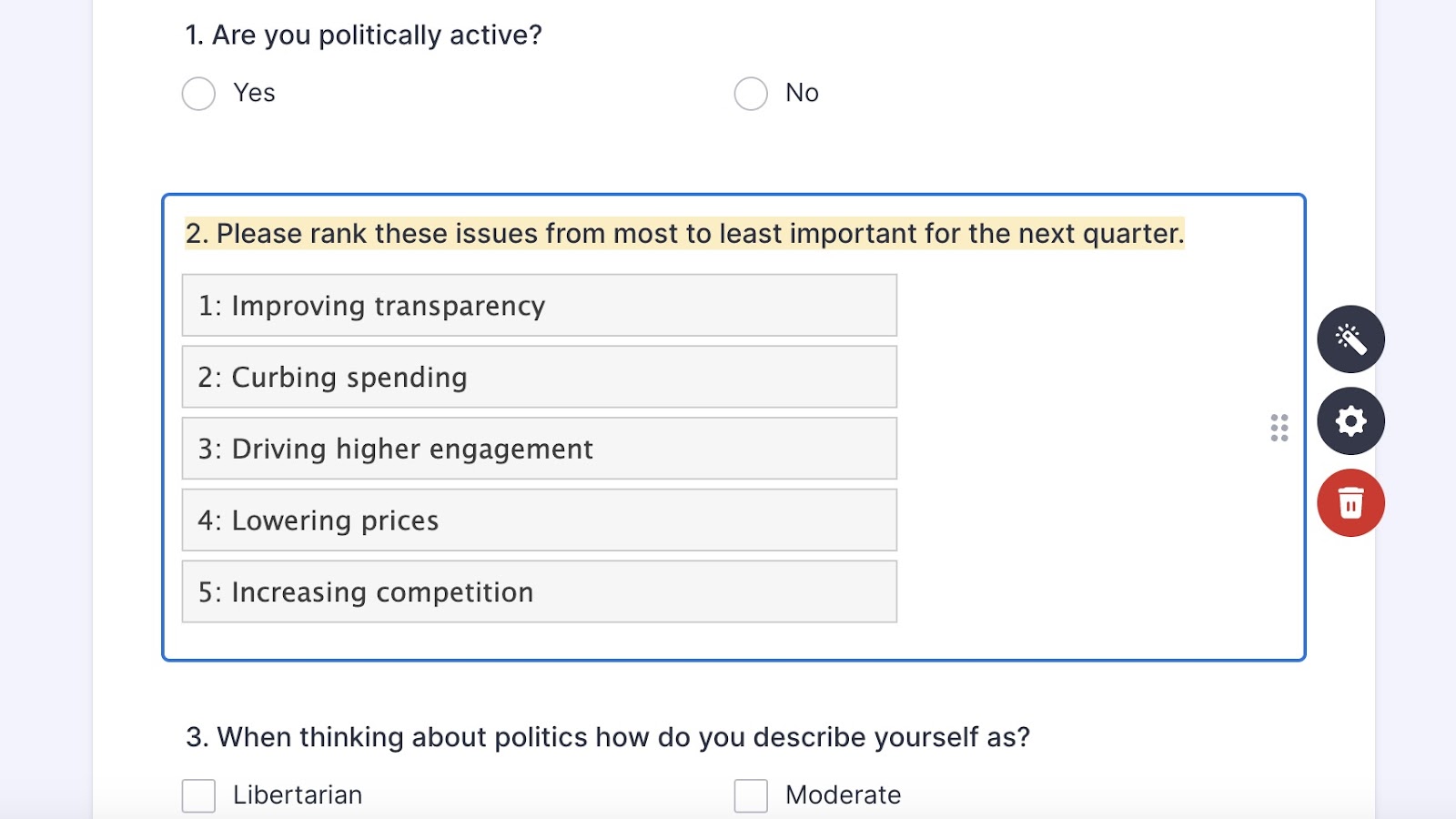
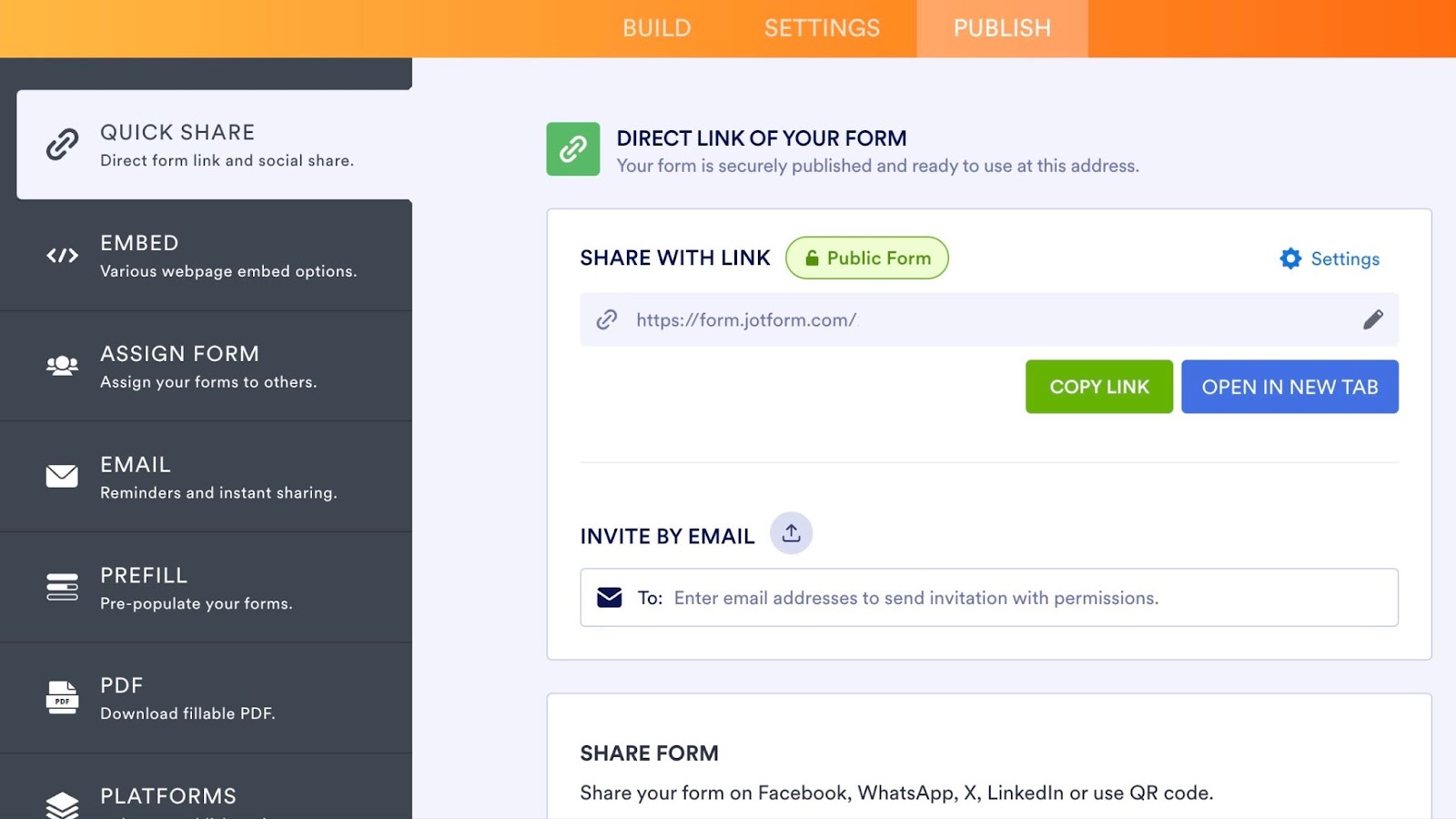
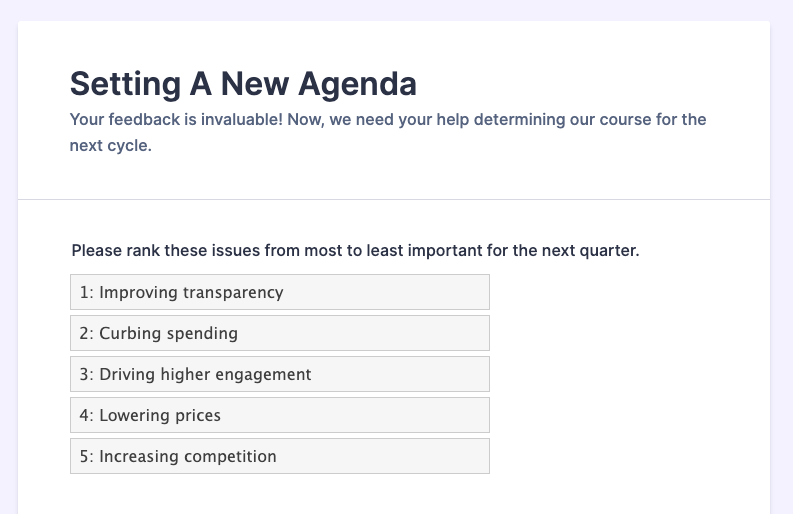












Yorum Gönder: